如果某一天当你打开你的Mac 电脑时发现桌面上出现了一个麦克风的图案,而且点击右键展开选单或是顶端的工具列时,发现每一个选项旁边都出现一个数字,看起来不习惯的话该怎么办?别担心,你可能只是不小心开启了Mac电脑的辅助功能。现在跟着macz小编看看怎么关闭它吧。
桌面麦克风与选单旁的数字:启用了「语音控制」选项
在桌面看到麦克风以及选单旁出现数字,是因为开启了「辅助功能」中的「语音控制」选项,这个功能可以让使用者对着Mac 说出指令然后完成操作,桌面上的麦克风图示表示Mac 随时都在等待你下达指令,例如你说「打开邮件」,那Mac 内建的「邮件」应用程式就会被开启,然后一并用语音输入邮件的文字内容;选单旁的数字也是方便让你在使用语音下达指令时可以搭配数字来告诉Mac 你要选择哪一个功能。
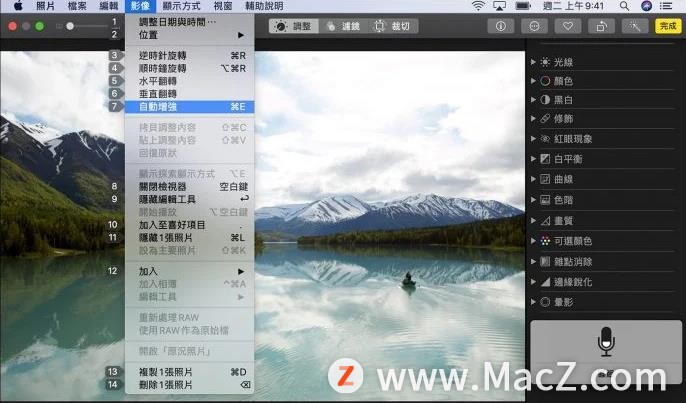 不想看到桌面麦克风与选单数字:关闭「辅助功能」
不想看到桌面麦克风与选单数字:关闭「辅助功能」
1.打开「系统偏好设置」面板。
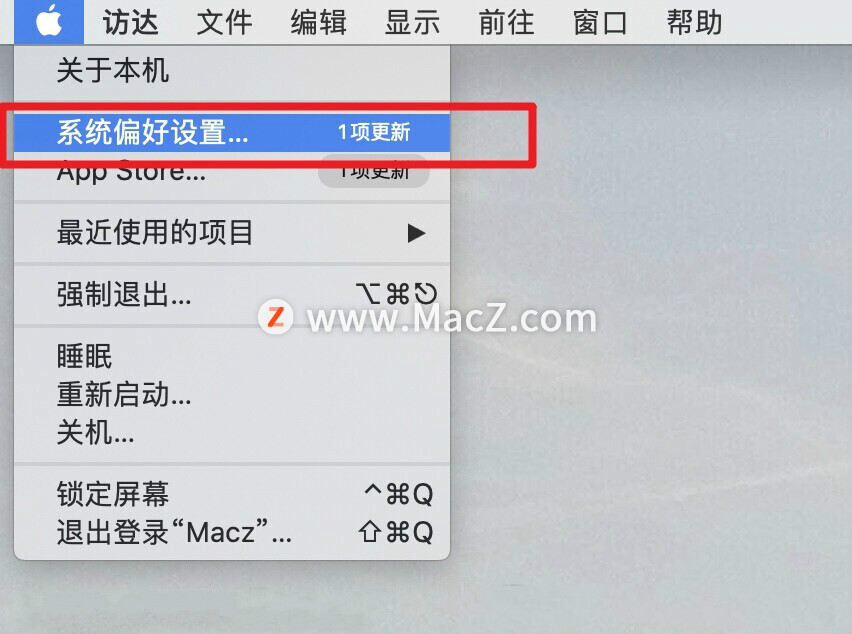
2.找到「辅助功能」的icon 并进入该设定。
3.左方选单中找到「语音控制」。
MacOS如何修改图片默认打开方式?
在MacOS中我们打开图片一般都是使用系统默认的打开方式去打开,但这对于图片编辑工作者非常的不方便,例如经常需要使用图片编辑工具 PS打开图片类型的文件,每次都要右键单击某张图片,然后在「打开方式」下拉列表中选择 Photoshop,这样就非常的麻烦,那有没有更简便的方法来解决这个问题呢?接下里小编就教给大家如何让图片文件始终按你所指定的应用打开。需要的小伙伴快来看看吧!
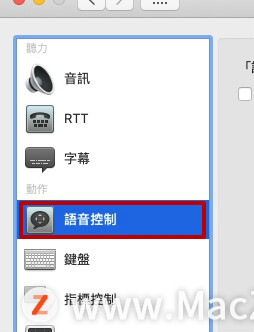
4.这时你应该可以看到「启用语音控制」前方是被打勾。
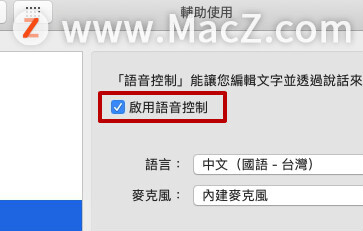
5.点击对勾取消,关闭「语音控制」,桌面上的麦克风图示及选单上的数字也会一并消失。
什么是「辅助功能」
辅助功能是 Mac 的标准配置。不管您是视力、听力还是身体活动存在困难,macOS 都包括各种可帮助您采用备选方式工作的功能,并使得用户的 Mac 更易于使用。
即便不是身障人士,只要有需要都可以使用,例如觉得字太小,可以开启缩放的功能;不方便使用鼠标,可以启用模拟鼠标,利用键盘代替鼠标移动;无法正常阅读屏幕的情况下可以开启旁白或是朗读功能,让语音告诉你现在电脑画面的状况或是显示的文字。
这些功能不仅仅在Mac 上可以使用,在iPhone、iPad 以及Apple Watch 上也都有相同的功能。
Mac系统打不开appstore如何解决
appstore是应用商店,相信大家也都熟悉了,下载应用程序都可以在里面操作。好多小伙伴说在Mac系统打不开appstore应用商店,这样就没办法下载应用程序了,怎么办?出现这种问题的时候不要盲目的使劲去点,大家可以参考下文教程来修复解决。






